*この投稿はの一部です iPhoneライフの今日のヒントニュースレター。 サインアップ. *
コントロールセンターは、Wi-Fi、機内モード、サイレントモードなど、あらゆる種類の便利な操作をすばやく実行できるので便利です。 またはオフにし、画面の向きをロックし、再生を制御し、音量レベルを調整し、携帯電話の電卓を開き、iPhoneを 懐中電灯。 ただし、ロック画面からコントロールセンターにアクセスできる場合、プライバシーを心配する人もいます(ただし、安心してください。プライベートなものはありません。 スマートフォンのロックを解除せずに開くことができます)、他の人はプレイ中にアプリで誤ってコントロールセンターを開くことにうんざりします ゲーム。 これが、Appleがロック画面からアプリ内でコントロールセンターへのアクセスをオフにすることを可能にした理由です。 ロック画面からコントロールセンターへのアクセスを無効にする方法は次のとおりです。
関連している: iPhoneのiOS10を搭載したコントロールセンターの音楽はどこにありますか?
ロック画面とアプリからコントロールセンターへのアクセスを無効にする方法
ロック画面からコントロールセンターにアクセスできないようにするには:
- 設定アプリを開きます。
- Face ID&PasscodeまたはTouch ID&Passcodeをタップします。
- デバイスのパスコードを入力してください
- 下にスクロールして[ロック時にアクセスを許可]を選択し、コントロールセンターをオフに切り替えます。
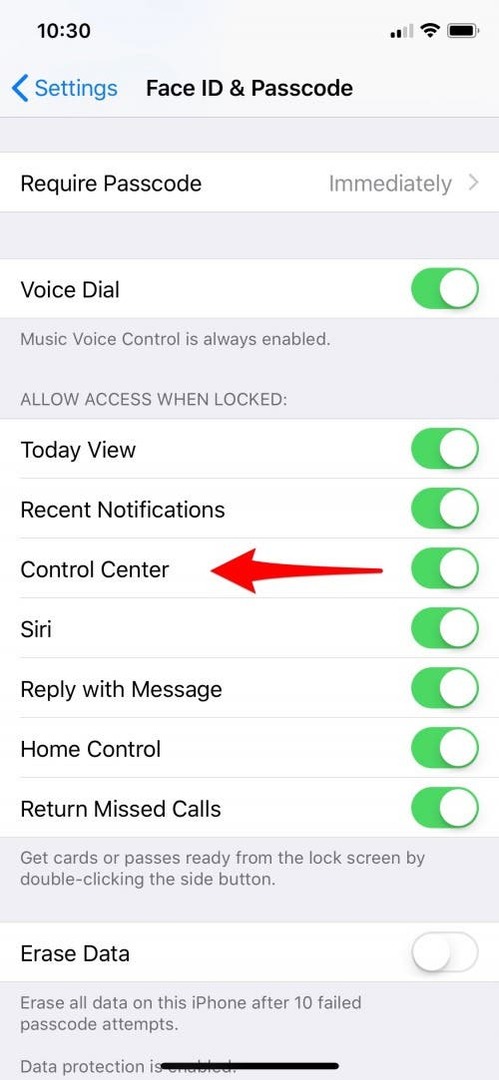
アプリの使用中にコントロールセンターにアクセスできないようにするには:
- 設定アプリを開きます。
- コントロールセンターをタップします。
- ロック画面からコントロールセンターへのアクセスを無効にするには、ロック画面のアクセスをオフに切り替えます。
- アプリ内からコントロールセンターへのアクセスを無効にするには、[アプリ内アクセス]をオフに切り替えます。
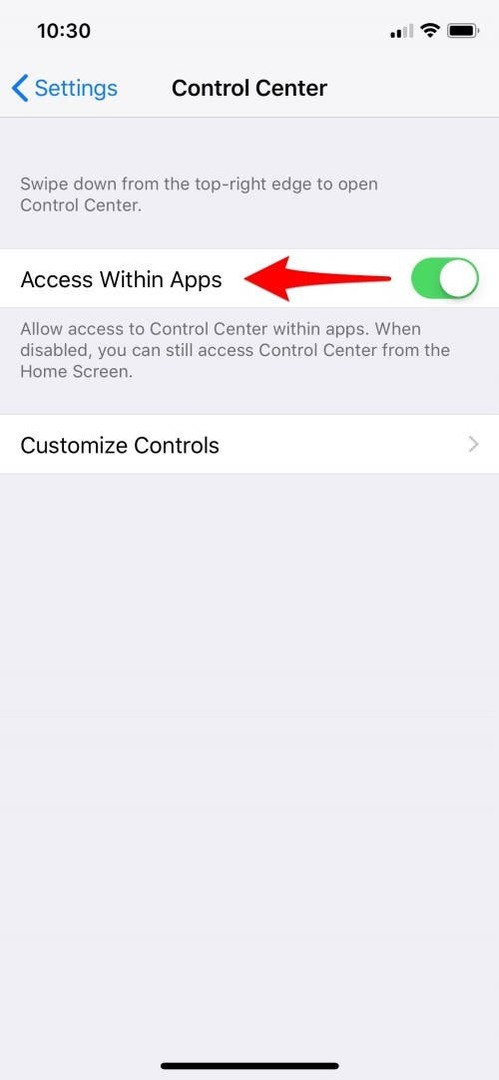
ロック画面からコントロールセンターへのアクセスを許可するかどうかは、あなたにとって何がより重要かによって異なります。 iPhoneへのアクセスを制限する、またはロックを解除せずにコントロールセンターの機能にすばやくアクセスできるようにする iPhone。